Flächen werden mit einer rechteckigen Anordnung von Punkten definiert, die in Zeilen und Spalten angeordnet sind. Diese Punkte werden nicht angezeigt. An jedem Punkt auf der Fläche befinden sich Profile, die von einer Flächengrenzlinie zu einer anderen Grenzlinie verlaufen. Diese Profile werden als Isolinien bezeichnet. In dieser Abbildung stellen die drei blauen Profile Zeilenisolinien und die fünf orangefarbenen Profile Spaltenisolinien dar.
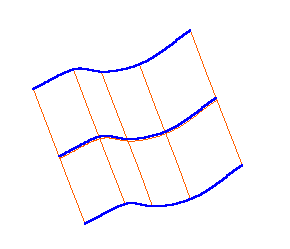
Eine Isolinie erstellen:
- Wählen Sie Registerkarte Konstruktion > Gruppe Profile > Von Flächen > Isolinie aus, um das Dialogfeld Isolinien anzuzeigen.
- Geben Sie optional einen Profilnamen in das Feld Name ein, oder übernehmen Sie den Vorgabenamen.
- Wählen Sie die Fläche aus dem Fläche-Menü aus, die Sie verwenden möchten oder verwenden Sie stattdessen die Fläche anklicken
 -Schaltfläche, um im Grafik-Fenster auswählen zu können.
-Schaltfläche, um im Grafik-Fenster auswählen zu können.
- Wählen Sie Zeile oder Spalte aus. Der ausgewählte Teil der Fläche wird im Grafikfenster zum bestätigen hervorgehoben.
- Wählen Sie Mehrere aus, um mehr als ein Isolinienprofil zu erstellen, oder wählen Sie Punkt aus, um ein Isolinienprofil zu erstellen, das durch einen bestimmten Punkt verläuft.
- Wenn Sie Mehrere ausgewählt haben, geben Sie die Anzahl der gewünschten Isolinien ein. Wählen Sie optional Grenzen einschließen aus, um zusätzlich Profile aus den begrenzenden Isolinien zu erstellen.
- Wenn Sie Punkt ausgewählt haben, geben Sie die Koordinaten des Punkts ein, durch den die Isolinie hindurchführen soll, oder verwenden Sie die Punkt anklicken
 -Schaltfläche, um den Punkt im Grafikfenster auszuwählen.
-Schaltfläche, um den Punkt im Grafikfenster auszuwählen.
- Klicken Sie auf OK.